จะกำจัดปัญหาหน้าจอสีดำใน Darksiders Genesis ได้อย่างไร?
เผยแพร่แล้ว: 2020-04-23หากคุณเห็นหน้าจอสีดำทุกครั้งที่เปิด Darksiders Genesis การแก้ไขในบทความนี้จะช่วยคุณกำจัดปัญหา
เรียกใช้เกมในโหมดหน้าต่าง
ผู้ใช้บางคนพบเคล็ดลับที่แก้ไขปัญหาได้ แนวคิดคือเปลี่ยนเกมเป็นโหมด Windowed (กดปุ่ม Alt และ Enter พร้อมกัน) หลังจากที่คุณเปิดเกม หากเริ่มทำงานตามปกติ ให้เปลี่ยนกลับเป็นโหมดเต็มหน้าจอ เท่านี้คุณก็พร้อมแล้ว
หากไม่ได้ผล ให้ไปยังแนวทางแก้ไขปัญหาถัดไป
เปลี่ยนความละเอียดของเกม
ด้วยเหตุผลบางประการ ความละเอียดของเกมอาจสูงกว่าหรือเข้ากันไม่ได้กับจอภาพของคุณ นักเล่นเกมบางคนพบว่านี่เป็นปัญหาและสามารถแก้ไขได้โดยเปลี่ยนความละเอียดเป็นจอภาพของตน โดยทำตามขั้นตอนด้านล่าง:
ก่อนอื่น ตรวจสอบความละเอียดที่แนะนำของจอภาพโดยคลิกขวาที่เดสก์ท็อปและเลือกการตั้งค่าการแสดงผล เลือกตัวเลือก "แนะนำ" ในรายการแบบเลื่อนลง "ความละเอียดในการแสดงผล" ใต้ส่วน "มาตราส่วนและเลย์เอาต์" ของอินเทอร์เฟซการแสดงผล
เนื่องจากคุณไม่สามารถเรียกใช้เกมได้ ให้ทำตามขั้นตอนเหล่านี้เพื่อปรับความละเอียดหน้าจอในไฟล์การกำหนดค่า:
- เปิดกล่องโต้ตอบ Run โดยคลิกขวาที่ปุ่ม Start แล้วเลือก Run จากเมนู Quick Access หรือโดยการกดปุ่ม Windows และ R พร้อมกัน
- หลังจาก Run ปรากฏขึ้น ให้พิมพ์ %localappdata% (โดยไม่ใส่เครื่องหมายคำพูด) ลงในช่องข้อความแล้วคลิก OK หรือกดปุ่ม Enter
- หลังจากที่โฟลเดอร์ Local เปิดขึ้น ให้ไปที่:
THQ Nordic\Darksiders Genesis\Saved\Config\WindowsNoEditor
- คลิกขวาที่ไฟล์ "GameUserSettings.ini" เลื่อนตัวชี้เมาส์ไปที่ "เปิดด้วย" จากนั้นคลิกที่ Notepad
- หลังจากที่ไฟล์ข้อความปรากฏขึ้น ให้ค้นหาบรรทัด "FullscreenMode=0" และเปลี่ยนเป็น "FullscreenMode=1"
- ค้นหาบรรทัด “PreferredFullscreenMode=0” และตั้งค่าเป็น “PreferredFullscreenMode=1”
- บันทึกข้อความ (Ctrl + S) และเปิดเกมเพื่อตรวจสอบปัญหา
หากปัญหายังไม่ได้รับการแก้ไข ให้เปิดไฟล์อีกครั้งและตั้งค่า “FullscreenMode=1” เป็น “FullscreenMode=2”
หากปัญหาหน้าจอสีดำยังคงเกิดขึ้น ให้ลบไฟล์ “GameUserSettings.ini” และเรียกใช้เกม
การลบโฟลเดอร์ Darksiders ช่วยแก้ปัญหาให้กับเกมเมอร์คนอื่นๆ ด้วย
ลบไฟล์ AMD_Logo_Movie.wmv
นี่คือวิดีโอที่จะเล่นทุกครั้งที่คุณเปิดเกม อาจเป็นสาเหตุของปัญหา และคุณสามารถแก้ไขปัญหาได้โดยการลบออก ไฟล์อยู่ในโฟลเดอร์การติดตั้งเกมของคุณ ตำแหน่งของโฟลเดอร์จะขึ้นอยู่กับวิธีที่คุณติดตั้ง เราจะแสดงวิธีเรียกมันโดยใช้ไคลเอนต์ Steam และ GOG Galaxy
- เปิด Steam โดยคลิกที่ไอคอนบนเดสก์ท็อปของคุณหรือไปที่เมนู Start หากคุณไม่มีไอคอนเดสก์ท็อป
- เมื่อไคลเอนต์ Steam เปิดขึ้น ให้ไปที่ด้านบนของหน้าต่างแล้วคลิก คลัง
- หลังจากที่รายชื่อเกมที่เชื่อมโยงกับบัญชี Steam ของคุณปรากฏขึ้น ให้ค้นหา Darksiders Genesis คลิกขวาแล้วเลือก Properties
- ไปที่อินเทอร์เฟซ Properties ที่ด้านขวาของหน้าต่างและคลิกที่ Local Files
- คลิกที่ปุ่ม "เรียกดูไฟล์ในเครื่อง" ใต้แท็บไฟล์ในเครื่อง
- โฟลเดอร์ของเกมจะปรากฏขึ้น
หากคุณเปิดเกมผ่าน GOG Galaxy:
- ไปที่เมนู Start และเปิดไคลเอนต์หรือดับเบิลคลิกที่ไอคอนเดสก์ท็อปถ้าคุณมี
- หลังจาก GOG Galaxy เปิดขึ้น ให้ไปที่ Library แล้วเลือก Darksiders Genesis
- เมื่อแท็บของเกมปรากฏขึ้น ให้คลิกที่เมนูแบบเลื่อนลง "เพิ่มเติม" วางตัวชี้เมาส์ไว้เหนือ Manage Installation จากนั้นคลิกที่ Show Folder
- โฟลเดอร์ของเกมควรปรากฏขึ้น
หลังจากที่โฟลเดอร์ของเกมเปิดขึ้น ให้ค้นหาไฟล์ AMD_Logo_Movie.wmv แล้วลบทิ้ง
หยุดโอเวอร์คล็อก GPU ของคุณ
ดูเหมือนว่าปัญหาจะเกิดขึ้นกับผู้เล่นที่มีนิสัยชอบโอเวอร์คล็อกการ์ดแสดงผล หากคุณเป็นหนึ่งในนั้น ให้ลดความเร็วสัญญาณนาฬิกาลงเป็นค่าเริ่มต้น และตรวจสอบปัญหา
ตรวจสอบความสมบูรณ์ของไฟล์เกม
ไฟล์เกมของคุณอาจเป็นสาเหตุของปัญหา เป็นไปได้ว่าไฟล์บางไฟล์ที่เกี่ยวข้องกับกระบวนการเริ่มต้นหายไปหรือเสียหายเนื่องจากการรบกวนของโปรแกรมป้องกันไวรัสหรือการปิดระบบอย่างกะทันหันระหว่างการเล่นเกม อาจเป็นไปได้ว่าไฟล์นั้นถูกมัลแวร์โจมตี
ในการแก้ไขปัญหา ให้ไปที่ไคลเอนต์เกมของคุณและตรวจสอบไฟล์การติดตั้งเกมของคุณ ลูกค้าจะเปรียบเทียบไฟล์ในคอมพิวเตอร์ของคุณกับไฟล์บนเซิร์ฟเวอร์และแทนที่ไฟล์ที่พบว่ามีปัญหา เราจะแสดงให้คุณเห็นเพื่อยืนยันไฟล์เกมของคุณ โดยใช้ GOG Galaxy และไคลเอนต์ Steam
ใช้ GOG Galaxy:
- ไปที่เมนู Start และเปิดไคลเอนต์หรือดับเบิลคลิกที่ไอคอนเดสก์ท็อปถ้าคุณมี
- หลังจาก GOG Galaxy เปิดขึ้น ให้ไปที่ส่วน Library แล้วเลือก Darksiders Genesis
- เมื่อแท็บของเกมปรากฏขึ้น ให้คลิกที่เมนูแบบเลื่อนลง "เพิ่มเติม" วางตัวชี้เมาส์ไว้เหนือ Manage Installation จากนั้นคลิกที่ Verify/Repair
- GOG Galaxy จะค้นหาไฟล์เกมที่ผิดพลาดทั้งหมดและดาวน์โหลดไฟล์แทนที่
- หลังจากดำเนินการเสร็จสิ้น ให้เปิดเกมและตรวจสอบว่าปัญหายังคงมีอยู่หรือไม่
ใช้ Steam:
- เปิดตัวไคลเอนต์ Steam
- เมื่อ Steam เปิดขึ้น ให้ไปที่ด้านบนของหน้าต่างแล้วคลิก คลัง
- หลังจากที่รายชื่อเกมของคุณปรากฏขึ้น ให้คลิกขวาที่ Darksiders Genesis แล้วคลิก Properties ในเมนูบริบท
- ไปที่อินเทอร์เฟซ Properties ทางด้านขวา สลับไปที่แท็บ Local Files จากนั้นคลิกที่ปุ่ม "Verify integrity of game files"
- ตอนนี้ไคลเอนต์ Steam จะตรวจสอบไฟล์เกมของคุณเพื่อหาความผิดปกติและแทนที่สิ่งที่เป็นปัญหา
- หลังจากที่ลูกค้าเสร็จสิ้นกระบวนการตรวจสอบแล้ว จะแจ้งให้คุณทราบ
- รีสตาร์ท Steam และเปิดเกมเพื่อตรวจสอบปัญหา
เรียกใช้เกมในฐานะผู้ดูแลระบบ
หากไม่มีสิทธิ์ของผู้ดูแลระบบ เกมจะไม่สามารถเข้าถึงทรัพยากรระบบขั้นสูงบางอย่างที่จำเป็นเพื่อให้ทำงานได้อย่างถูกต้อง การขาดสิทธิ์เหล่านี้อาจเป็นสาเหตุที่ทำให้คุณประสบปัญหาหน้าจอสีดำเมื่อเปิดเกม ดังนั้นให้เปิด Darksiders Genesis ในฐานะผู้ดูแลระบบและตรวจสอบว่าปัญหาจะหายไปหรือไม่
วิธีปกติในการเรียกใช้แอปพลิเคชันในโหมดผู้ดูแลระบบคือการคลิกขวาที่รายการเริ่มหรือไอคอนเดสก์ท็อปแล้วคลิกเรียกใช้ในฐานะผู้ดูแลระบบ โปรดทราบว่าคุณต้องทำเช่นนี้ทุกครั้งที่คุณต้องการเปิดเกม นอกจากนี้ คุณสามารถเปิดเกมในฐานะผู้ดูแลระบบได้ก็ต่อเมื่อคุณใช้บัญชีผู้ดูแลระบบ
ในการปรับการตั้งค่าของเกมเพื่อไม่ให้คุณต้องคลิกขวา ให้ทำตามขั้นตอนเหล่านี้:
- เปิดหน้าต่าง File Explorer โดยใช้แป้นพิมพ์ลัด Windows + E คุณยังสามารถคลิกที่ไอคอนโฟลเดอร์ในทาสก์บาร์ หากมี
- เมื่อหน้าต่าง File Explorer ปรากฏขึ้น ให้ไปที่บานหน้าต่างด้านขวาของหน้าต่าง แล้วดับเบิลคลิกไดรฟ์ที่ติดตั้ง Windows (ซึ่งมักจะเป็น Local Disk C)
- เมื่อไดรฟ์เปิดขึ้น ให้ไปที่ Program Files (x86) >> Steam >> Steamapps >> Common >> Darksiders Genesis
- หากคุณไม่ได้ติดตั้งเกมหรือ Steam ในตำแหน่งเริ่มต้น หรือใช้ GOG Galaxy เพื่อรันเกม ให้ทำตามคำแนะนำที่เกี่ยวข้องด้านล่างเพื่อเรียกโฟลเดอร์การติดตั้งของเกม:
หากคุณซื้อเกมบน Steam:
- เปิด Steam โดยคลิกที่ไอคอนบนเดสก์ท็อปของคุณหรือไปที่เมนู Start หากคุณไม่มีไอคอนเดสก์ท็อป
- เมื่อไคลเอนต์ Steam เปิดขึ้น ให้ไปที่ด้านบนของหน้าต่างแล้วคลิก คลัง
- หลังจากที่รายชื่อเกมที่เชื่อมโยงกับบัญชี Steam ของคุณปรากฏขึ้น ให้ค้นหา Darksiders Genesis คลิกขวาแล้วเลือก Properties
- ไปที่อินเทอร์เฟซ Properties ที่ด้านขวาของหน้าต่างและคลิกที่ Local Files
- คลิกที่ปุ่ม "เรียกดูไฟล์ในเครื่อง" ใต้แท็บไฟล์ในเครื่อง
- โฟลเดอร์ของเกมจะปรากฏขึ้น
หากคุณเปิดเกมผ่าน GOG Galaxy:
- ไปที่เมนู Start และเปิดไคลเอนต์หรือดับเบิลคลิกที่ไอคอนเดสก์ท็อปถ้าคุณมี
- หลังจาก GOG Galaxy เปิดขึ้น ให้ไปที่ Library แล้วเลือก Darksiders Genesis
- เมื่อแท็บของเกมปรากฏขึ้น ให้คลิกที่เมนูแบบเลื่อนลง "เพิ่มเติม" วางตัวชี้เมาส์ไว้เหนือ Manage Installation จากนั้นคลิกที่ Show Folder
- โฟลเดอร์ของเกมควรปรากฏขึ้น
- ในโฟลเดอร์นี้ คุณจะพบไฟล์ EXE สองไฟล์ ตรวจสอบให้แน่ใจว่าคุณใช้การเปลี่ยนแปลงที่ตามมากับทั้งคู่
- คลิกขวาที่ไฟล์ EXE จากนั้นคลิกที่ Properties
- หลังจากหน้าต่างโต้ตอบคุณสมบัติเปิดขึ้น ให้สลับไปที่แท็บความเข้ากันได้
- ตอนนี้ให้ทำเครื่องหมายที่ช่องที่เกี่ยวข้องกับ "เรียกใช้โปรแกรมนี้ในฐานะผู้ดูแลระบบ" จากนั้นคลิกที่ปุ่ม OK
อัปเดตไดรเวอร์การ์ดแสดงผลของคุณ
ไดรเวอร์การ์ดแสดงผลยังคงเป็นหนึ่งในสาเหตุที่พบบ่อยที่สุดสำหรับปัญหาการเล่นเกม ไดรเวอร์ของคุณต้องเหมาะสมกับเกมที่คุณกำลังเล่น มิฉะนั้นคุณจะต้องประสบปัญหาอย่างใดอย่างหนึ่ง หากคุณไม่ได้อัปเดตซอฟต์แวร์ชิ้นนี้มาสักระยะแล้ว อย่าลืมทำอย่างนั้นเพราะอาจเป็นสาเหตุของความท้าทายของคุณได้
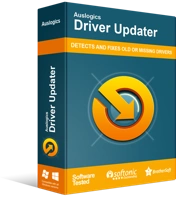
แก้ไขปัญหาพีซีด้วย Driver Updater
ประสิทธิภาพของพีซีที่ไม่เสถียรมักเกิดจากไดรเวอร์ที่ล้าสมัยหรือเสียหาย Auslogics Driver Updater วินิจฉัยปัญหาของไดรเวอร์และให้คุณอัปเดตไดรเวอร์เก่าทั้งหมดในคราวเดียวหรือทีละรายการเพื่อให้พีซีของคุณทำงานได้ราบรื่นยิ่งขึ้น

มีหลายวิธีในการอัปเดตไดรเวอร์การแสดงผลของคุณอย่างถูกต้อง และเราจะอธิบายให้คุณทราบ อย่างไรก็ตาม เราขอแนะนำให้คุณถอนการติดตั้งไดรเวอร์ปัจจุบันก่อนดำเนินการต่อ การติดตั้งใหม่ทั้งหมดเป็นวิธีที่ถูกต้อง เนื่องจากส่วนประกอบบางอย่างของไดรเวอร์ปัจจุบันของคุณอาจเสียหาย ทำตามขั้นตอนเหล่านี้หากคุณไม่ทราบวิธีลบไดรเวอร์จอแสดงผล:
- กดปุ่ม Windows และ S พร้อมกันเพื่อเปิดช่องค้นหาข้างเมนูเริ่ม
- หลังจากฟังก์ชันการค้นหาปรากฏขึ้น ให้พิมพ์ “device manager” (ไม่มีเครื่องหมายคำพูด)
- คลิกที่ Device Manager เมื่อผลการค้นหาปรากฏขึ้น
- หลังจากที่ Device Manager เปิดขึ้น ให้คลิกที่ลูกศรข้าง Display Adapters
- ภายใต้ การ์ดแสดงผล ให้คลิกขวาที่การ์ดแสดงผลของคุณแล้วเลือก ถอนการติดตั้งอุปกรณ์ ในเมนูบริบท
- หลังจากกล่องโต้ตอบการยืนยันการถอนการติดตั้งอุปกรณ์ปรากฏขึ้น ให้ทำเครื่องหมายที่ช่องถัดจาก "ลบซอฟต์แวร์ไดรเวอร์สำหรับอุปกรณ์นี้" แล้วคลิกปุ่มถอนการติดตั้ง
- เมื่อ Windows ถอนการติดตั้งเสร็จสิ้น ให้รีสตาร์ทอุปกรณ์ของคุณ
โปรดทราบว่าคุณยังสามารถใช้เครื่องมือต่างๆ เช่น Display Driver Uninstaller เพื่อกำจัดไดรเวอร์การ์ดแสดงผล ไฟล์และรายการรีจิสตรีทั้งหมด เครื่องมือ AMD Cleanup ก็ทำหน้าที่นี้เช่นกัน
เมื่อคุณลบไดรเวอร์จอแสดงผลแล้ว ให้ทำตามขั้นตอนที่ถูกต้องในการติดตั้งเวอร์ชันที่อัปเดต มีหลายวิธีในการดำเนินการนี้ ตั้งแต่การใช้ยูทิลิตี้ Windows Update และ Device Manager ไปจนถึงการใช้แอปพลิเคชันของบริษัทอื่น
เราจะแนะนำคุณเกี่ยวกับขั้นตอนต่างๆ ในการใช้วิธีการเหล่านั้น
การใช้ Windows Update
ยูทิลิตี Windows Update ขึ้นชื่อในเรื่องการอัปเดตระบบปฏิบัติการและแอปของ Microsoft แต่ก็ทำได้ดีในการติดตั้งการอัปเดตไดรเวอร์ด้วย เครื่องมือจะตรวจหาการ์ดแสดงผลของคุณโดยอัตโนมัติและจับคู่กับเวอร์ชันไดรเวอร์ที่เหมาะสม
การใช้ Windows Update ช่วยรับประกันว่าคุณจะได้ไดรเวอร์ที่ได้รับการตรวจสอบโดย Microsoft และเคลียร์สำหรับระบบปฏิบัติการและอุปกรณ์ของคุณ ข้อเสียเพียงอย่างเดียวของการใช้งานคือ Microsoft อาจใช้เวลาสักครู่ก่อนที่จะเผยแพร่ไดรเวอร์ เรายังแนะนำให้คุณเริ่มด้วย
ตอนนี้ ให้ทำตามขั้นตอนเหล่านี้เพื่อใช้ยูทิลิตี้ Windows Update:
- คลิกที่ปุ่ม Start หรือแตะปุ่มโลโก้ Windows เพื่อเปิดเมนู Start เมื่อเมนู Start ปรากฏขึ้น ให้คลิกที่ไอคอนฟันเฟืองข้างชื่อผู้ใช้ของคุณ
- หากคุณต้องการเปิดแอปเร็วขึ้น เพียงกดปุ่ม Windows และ I พร้อมกัน
- หลังจากการตั้งค่าปรากฏขึ้น ให้คลิกที่ Update & Security ที่ด้านล่างของโฮมเพจ
- เมื่อคุณเห็นอินเทอร์เฟซ Windows Update ให้คลิกที่ปุ่ม ตรวจหาการอัปเดต
- อนุญาตให้ยูทิลิตี้ตรวจสอบการอัปเดตที่พร้อมใช้งานสำหรับระบบของคุณ หากระบบปฏิบัติการของคุณเป็นเวอร์ชันล่าสุด ให้ไปที่คู่มือถัดไป
- หากคุณมีการอัปเดตที่รอดำเนินการ ยูทิลิตี้จะเริ่มดาวน์โหลดโดยอัตโนมัติ หากจำเป็นต้องได้รับอนุญาต ให้คลิกที่ปุ่มดาวน์โหลด
- หลังจากดาวน์โหลดการอัปเดตอย่างสมบูรณ์แล้ว ให้คลิกที่ปุ่ม รีสตาร์ททันที
- คอมพิวเตอร์ของคุณจะรีบูตและ Windows จะเริ่มกระบวนการติดตั้ง
- เมื่อกระบวนการเสร็จสมบูรณ์ ระบบของคุณจะบูตได้ตามปกติ
- เปิดเกมและตรวจสอบปัญหาหน้าจอสีดำ
ใช้ตัวจัดการอุปกรณ์
Device Manager เป็นยูทิลิตี้ Windows ในตัวอื่นที่คุณสามารถอัปเดตไดรเวอร์อุปกรณ์ของคุณได้ เครื่องมือนี้ยังขึ้นอยู่กับการอัปเดตไดรเวอร์ของ Microsoft ซึ่งหมายความว่ามีโอกาสที่กระบวนการอาจไม่ประสบความสำเร็จ คุณยังคงสามารถทดลองใช้งานได้เนื่องจากผู้เล่นเกมคนอื่นๆ สามารถใช้เพื่ออัปเดตไดรเวอร์ของตนได้ ทำตามขั้นตอนด้านล่างเพื่อดำเนินการให้เสร็จสิ้น:
- เปิดช่องค้นหาข้างปุ่ม Start โดยคลิกที่ไอคอนรูปแว่นขยายในทาสก์บาร์หรือโดยการกดปุ่ม Windows และ I พร้อมกัน
- พิมพ์ “ตัวจัดการอุปกรณ์” (โดยไม่ใส่เครื่องหมายอัญประกาศ) ลงในกล่องข้อความ
- หลังจากที่ Device Manager ปรากฏขึ้นในผลการค้นหา ให้คลิกที่รายการนั้น
- หลังจากที่ Device Manager เปิดขึ้น ให้คลิกที่ลูกศรข้าง Display Adapters
- ภายใต้ Display Adapters ให้คลิกขวาที่การ์ดแสดงผลของคุณแล้วเลือก Update Driver ในเมนูบริบท
- คลิกที่ "ค้นหาซอฟต์แวร์ไดรเวอร์ที่อัปเดตโดยอัตโนมัติ" หลังจากคุณเห็นหน้าต่างอัปเดตไดรเวอร์
- ตอนนี้ อนุญาตให้ Windows อัปเดตไดรเวอร์เมื่อพบเวอร์ชันล่าสุด
- รีสตาร์ทระบบของคุณและตรวจหาปัญหาเมื่อดำเนินการเสร็จสิ้น
ดำเนินการคลีนบูต
หากยังใช้การไม่ได้จนถึงตอนนี้ อาจเป็นไปได้ว่าคุณกำลังจัดการกับข้อขัดแย้งของแอปพลิเคชัน บางโปรแกรมที่ทำงานในเบื้องหลังได้รับการกำหนดค่าให้เปิดโดยอัตโนมัติเมื่อ Windows เริ่มทำงาน โปรแกรมเหล่านี้อย่างน้อยหนึ่งโปรแกรมอาจเป็นสาเหตุของปัญหา คุณต้องจับปลาออกจากโปรแกรมที่รับผิดชอบ ในการทำเช่นนั้น คุณจะต้องดำเนินการคลีนบูต
Clean Boot เป็นเทคนิคการแก้ปัญหาที่เกี่ยวข้องกับการปิดใช้งานทุกแอปเริ่มต้นและรีสตาร์ทระบบของคุณ หลังจากนั้นคุณสามารถรันเกมได้ หากหน้าจอสีดำไม่ปรากฏขึ้น แสดงว่าคุณเพิ่งยืนยันว่าโปรแกรมเริ่มต้นมีหน้าที่รับผิดชอบ
ขั้นตอนที่ตามมาจะแสดงวิธีการแยกโปรแกรมที่อยู่เบื้องหลังปัญหา:
- กดปุ่ม Windows และ S พร้อมกัน หรือคลิกที่แว่นขยายในทาสก์บาร์
- หลังจากที่ฟังก์ชันการค้นหาเปิดขึ้น ให้พิมพ์ "msconfig" (ไม่มีเครื่องหมายคำพูด) จากนั้นคลิกที่ System Configuration ในผลลัพธ์
- หลังจากหน้าต่างโต้ตอบการกำหนดค่าระบบเปิดขึ้น ให้สลับไปที่แท็บบริการ
- ใต้แท็บ Services ให้ทำเครื่องหมายที่ช่อง "Hide all Microsoft services"
- ถัดไป ให้คลิกปุ่ม ปิดใช้งานทั้งหมด เพื่อป้องกันไม่ให้บริการเริ่มต้นทั้งหมดภายใต้แท็บ ยกเว้นบริการของ Microsoft เริ่มทำงานหลังจากที่คุณเริ่มระบบใหม่
- ตอนนี้ไปที่แท็บ Startup และคลิกที่ Open Task Manager
- หลังจากที่แท็บ Startup ของ Task Manager ปรากฏขึ้น ให้ปิดการใช้งานโปรแกรมเริ่มต้นทั้งหมดโดยเลือกแต่ละโปรแกรมและคลิกที่ปุ่ม Disable
- ปิดตัวจัดการงานและคลิกที่ปุ่มตกลงในกล่องโต้ตอบการกำหนดค่าระบบ
- รีสตาร์ทระบบของคุณ
หากเกมเปิดตามปกติโดยไม่มีหน้าจอสีดำ คุณจะต้องใช้มาตรการเพิ่มเติมเพื่อค้นหาว่าโปรแกรมใดเป็นสาเหตุของปัญหา ในการทำเช่นนั้น ให้เปิดใช้งานหนึ่งโปรแกรม รีสตาร์ทระบบ จากนั้นเปิดเกมเพื่อตรวจสอบว่าหน้าจอสีดำปรากฏขึ้นหรือไม่ ดำเนินการต่อจากการเริ่มต้นระบบครั้งถัดไปจนกว่าปัญหาจะเกิดขึ้นอีกครั้ง โปรแกรมสุดท้ายที่จะเรียกหน้าจอสีดำคือผู้กระทำความผิด
หากคุณไม่สามารถดำเนินการตามขั้นตอนที่ยาวนานในการเปิดใช้งานการเริ่มต้นระบบหลังจากเริ่มต้นระบบ ขั้นตอนด้านล่างนี้จะแสดงวิธีการที่ง่ายกว่าให้คุณเห็น:
- เปิดหน้าต่างโต้ตอบการกำหนดค่าระบบ
- ไปที่แท็บบริการ
- จากด้านบน เปิดใช้งานบริการครึ่งหนึ่งโดยทำเครื่องหมายที่ช่องและคลิกปุ่มเปิดใช้งานทั้งหมด
- คลิกที่ปุ่ม OK จากนั้นรีสตาร์ทระบบและเปิด Darksiders Genesis
- หากเกมเปิดขึ้นโดยไม่มีปัญหาหน้าจอสีดำ แสดงว่าบริการใดๆ ที่คุณเปิดใช้งานจะไม่รับผิดชอบ อย่างไรก็ตาม หากปัญหาหน้าจอดำปรากฏขึ้น คุณต้องให้ความสำคัญกับบริการที่คุณเพิ่งเปิดใช้งาน เริ่มปิดการใช้งานทีละรายการจนกว่าปัญหาจะหายไป การเริ่มต้นครั้งสุดท้ายที่คุณปิดใช้งานก่อนที่ปัญหาจะหายไปคือสิ่งที่คุณต้องการ
- ปฏิบัติตามหลักการเดียวกันจนกว่าคุณจะผ่านแอปเริ่มต้น
บทสรุป
แค่นั้นแหละ – วิธีกำจัดปัญหาหน้าจอสีดำใน Darksiders Genesis หากคุณมีปัญหาอื่น ๆ หรือต้องการแบ่งปันประสบการณ์การเล่นเกม ใช้ส่วนความคิดเห็นด้านล่าง
